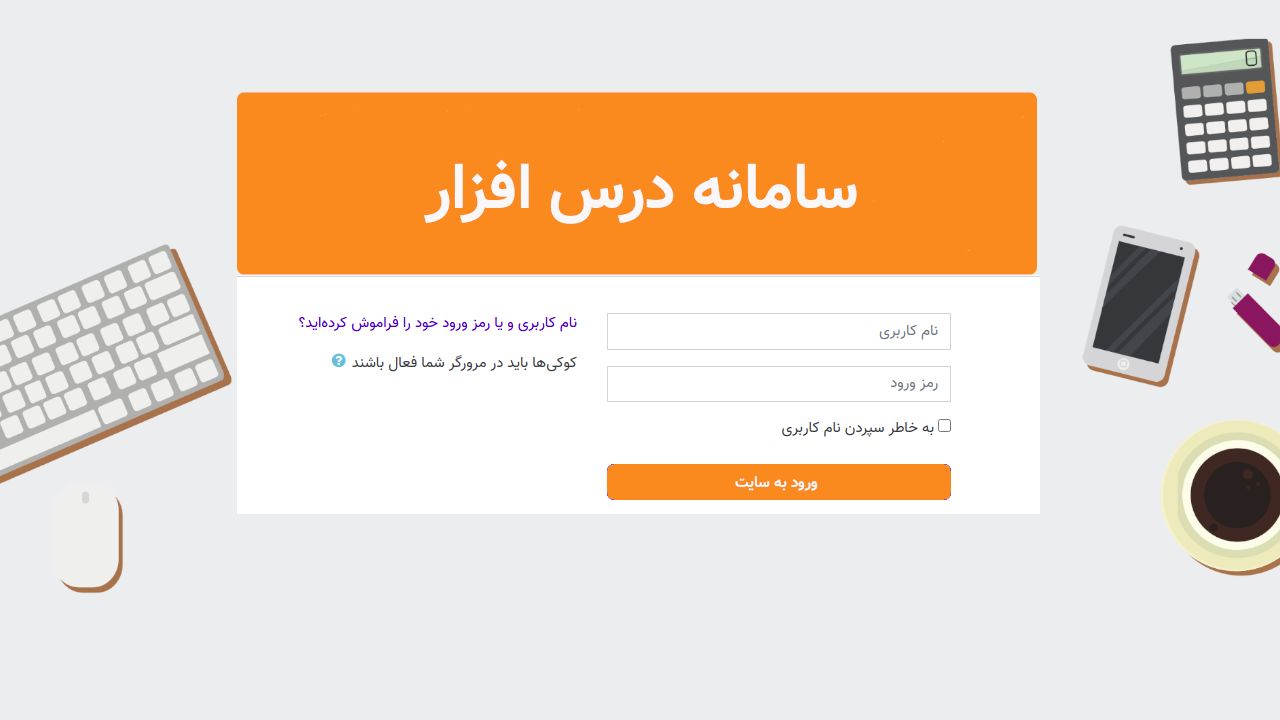در این آموزش قرار است در مورد نحوه ورود به سامانه درس افزار (مودل) موسسه فرهنگی علوی، معرفی اجزای میزکار، ورود به صفحات دروس، آشنایی با محیط کلاس زنده بیگبلوباتن – BigBlueButton آشنا کنیم؛ پس تا انتها با ما همراه باشید.
برای شروع کار ابتدا باید از برقراری اتصال به اینترنت و از نصب بودن مرورگر گوگل کروم روی سیستمتان مطمئن باشید؛
برای اینکه با مشکلات کمتری برخورد کنید، همیشه مرورگرتان را به روز نگهدارید.
ورود به درس افزار
۱- ابتدا مرورگر را باز کرده و به آدرس www.alavischool.ir بروید.
مقطع مورد نظر را انتخاب کرده و در منوی بالا روی درس افزار کلیک کنید.
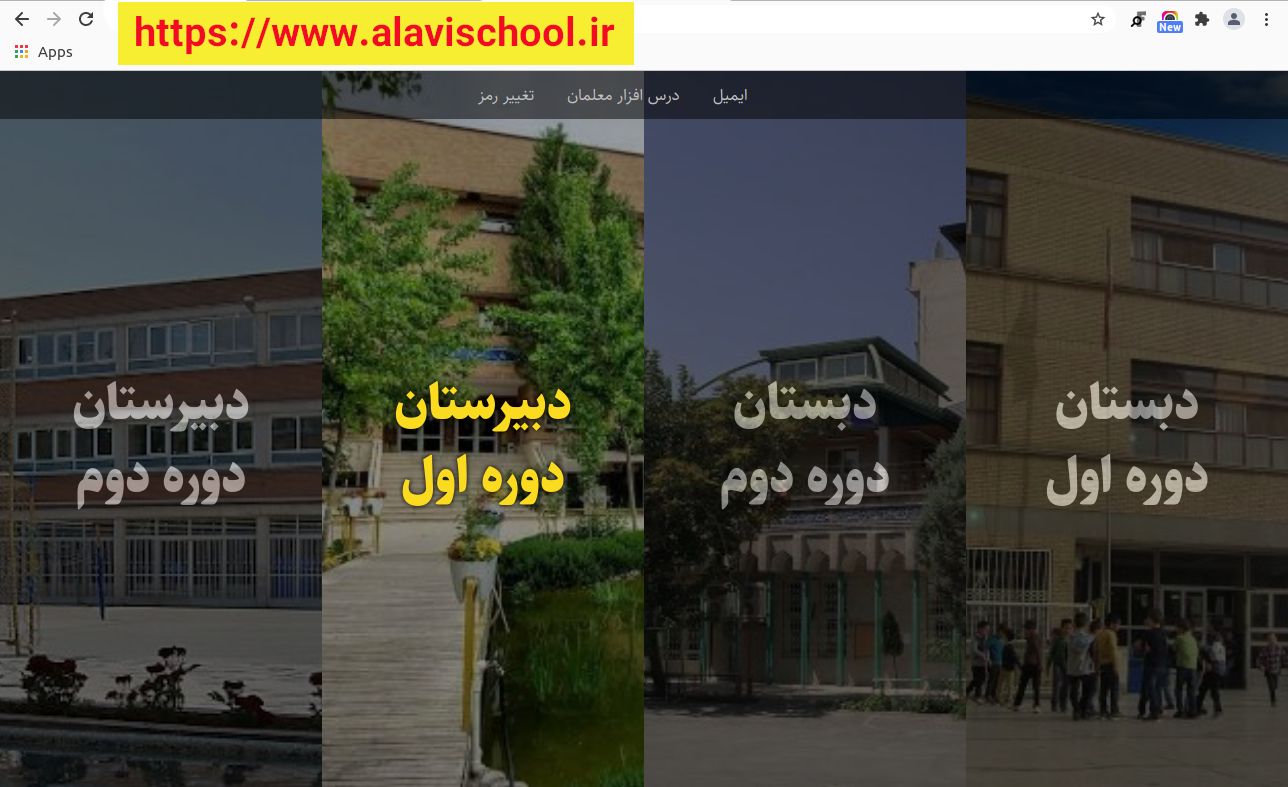
۲- در صفحه باز شده مانند تصویر زیر گزینه ورود به سایت را کلیک کنید.

۳- نام کاربری و رمز عبور را وارد کرده و بر روی گزینه ورود به سایت کلیک کنید.
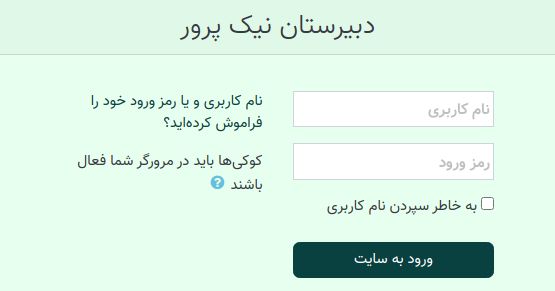
۴- در همان ابتدای کار نیاز است رمز مناسبی برای ورود به درس افزار خود در نظر بگیرید.
شرایط تعیین رمز عبور:
حداقل ۸ حرف، حداقل ۱ رقم و حداقل ۱ حرف بزرگ لاتین داشته باشد.
۵- به شما تبریک میگوییم!
با توجه به شرایط رمز عبور اگر رمز جدید را درست تعیین کنید، میتوانید به صورت کامل وارد سامانه درس افزار شده و از امکانات آن استفاده کنید.
داشبورد Dashboard
صفحه داشبورد (میزکار) اولین صفحهای است که پس از ورود به درس افزار مشاهده خواهید کرد.
کاربرد این صفحه چیست؟
با استفاده از صفحه میزکار میتوانید در جریان مواردی که در رابطه با دروسی که در آن عضو هستید، قرار بگیرید.
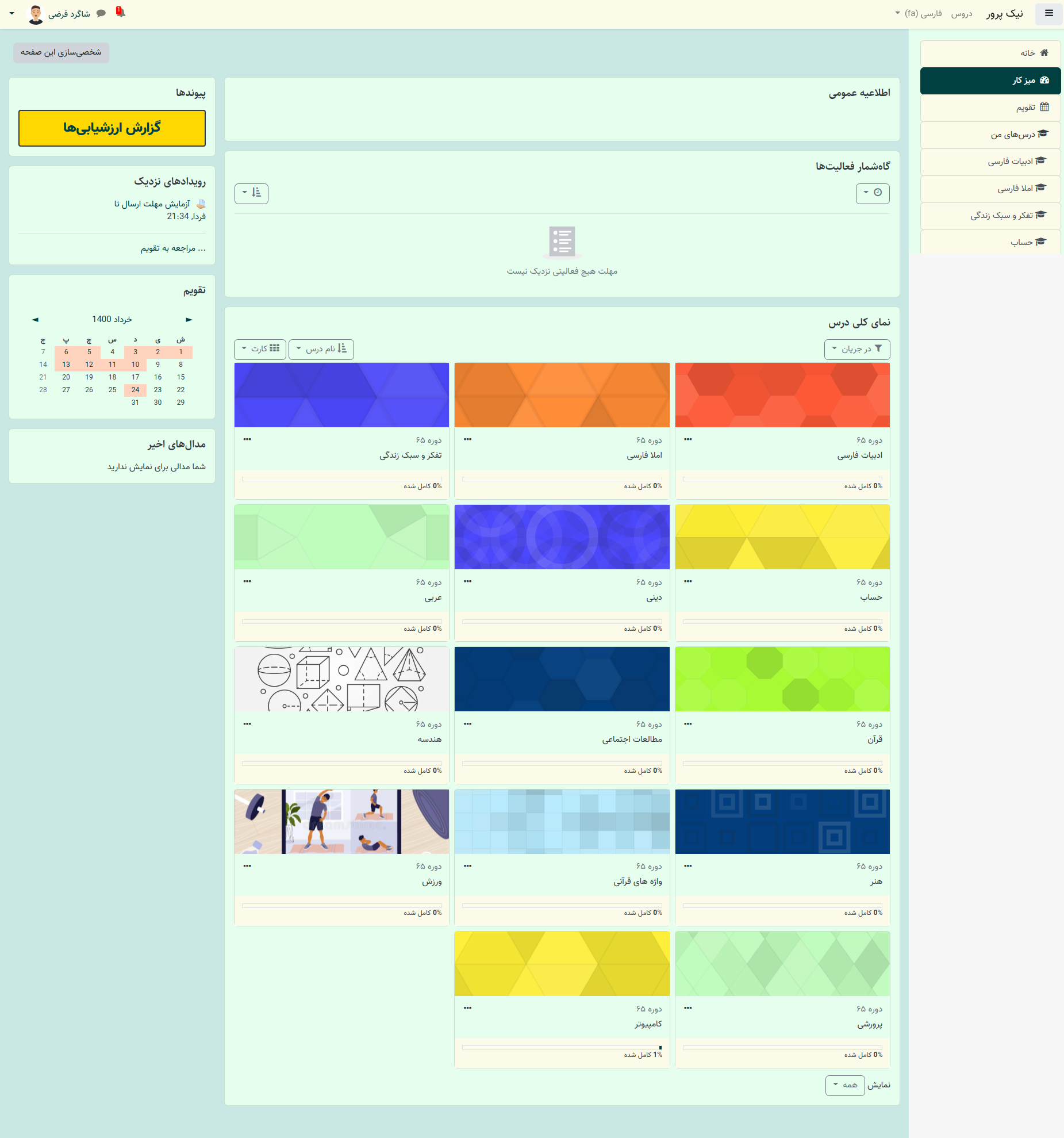
انتخاب زبان
سامانه درس افزار از زبانهای فارسی، انگلیسی و عربی پشتیبانی میکند.
برای تغییر زبان میتوانید از منوی بالا صفحه میتوانید یکی از آنها را انتخاب کنید. زبان فارسی به صورت پیشفرض قرار دارد.

بلوک نمای کلی درس
در این بلوک لیست همه دروس شما قرار دارد.
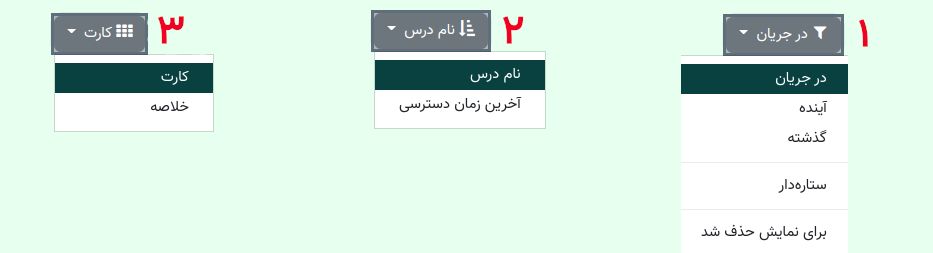
۱- با توجه به آیکون فیلتر میتوانید لیست دروس خود را بهگونهای انتخاب کنید که لیست دروس در جریان، آینده، گذشته (بر اساس تاریخ شروع و پایان تعیین میشود) یا ستارهدار یا برای نمایش حذف شده را به شما نشان دهد.
۲- از قسمت نام درس میتوانید ترتیب لیست دروستان را به گونهای تعیین کنید که بر اساس آخرین زمان دسترسی به هر درس مرتب کند.
۳- و از قسمت کارت یا خلاصه نحوه نمایش لیست دروستان را تعیین بفرمایید.
دیدن محتوای هر درس
برای دسترسی به محتوای هر درس، کافی است روی آن کلیک کنید تا محتوای درس مربوطه برایتان نمایش داده شود.
با کلیک و مطالعه روی هر یک میتوانید به آنها دسترسی پیدا کنید.
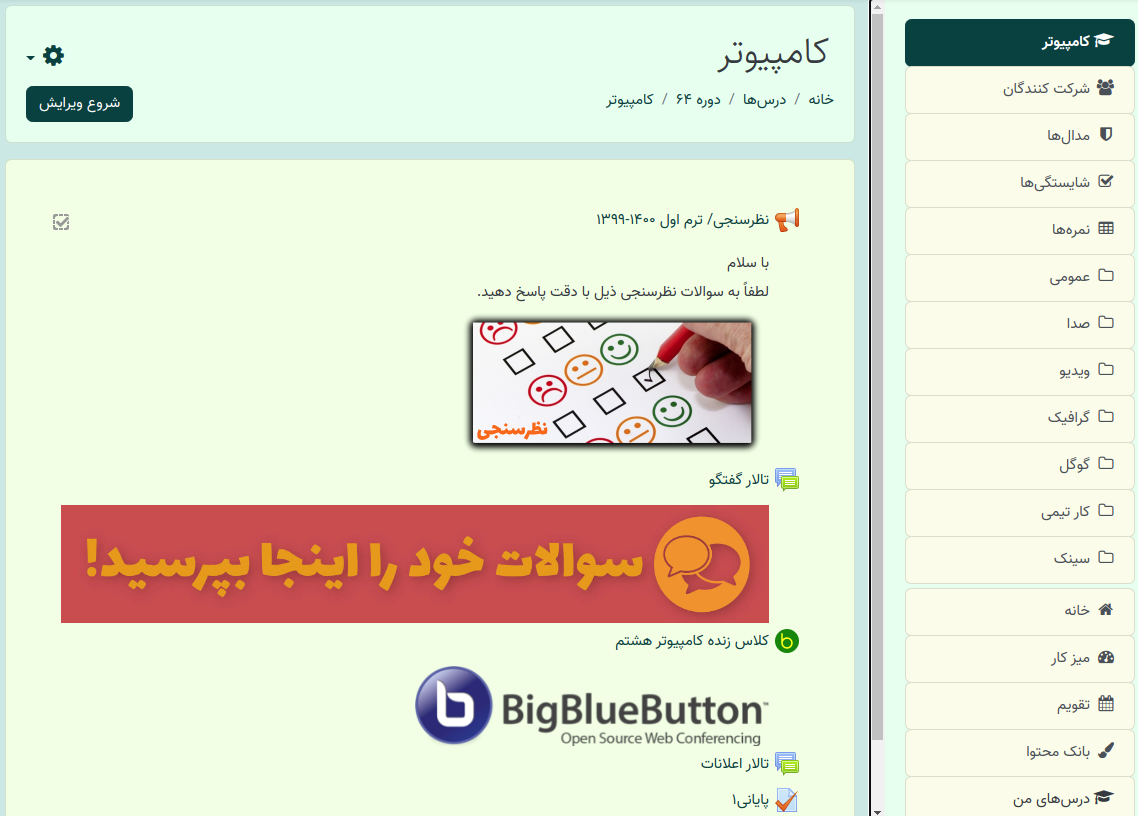
اساتید محترم بر اساس محتوای درسشان، فعالیتهایی (تکلیف، آزمون، کارگاه، بیگبلوباتن و…) را برای شما در نظر میگیرند.
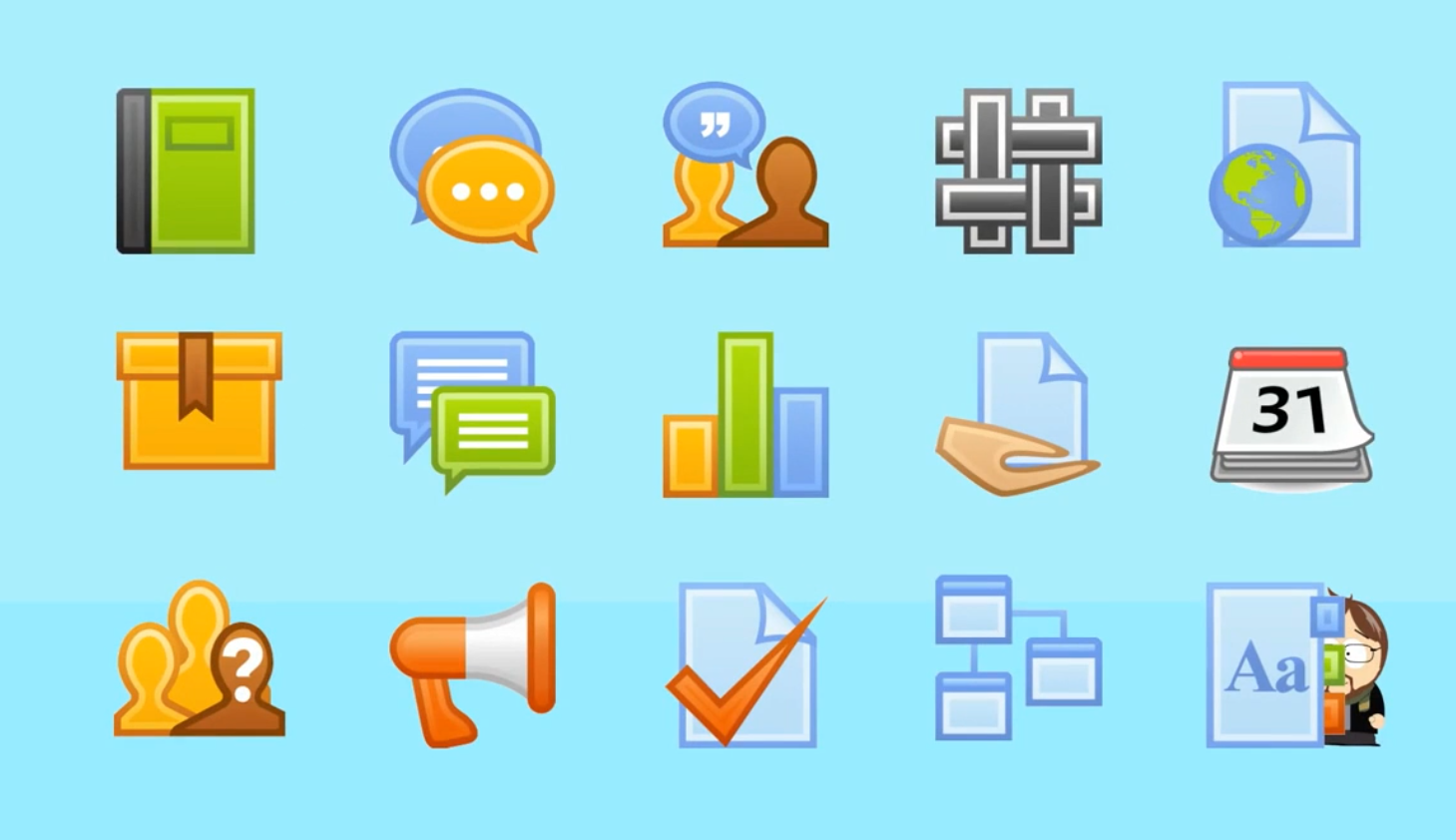 انواع فعالیتهای درس افزار ( آزمون، تکلیف، کارگاه، بازخورد، گفتگو همزمان، ویکی و… )
انواع فعالیتهای درس افزار ( آزمون، تکلیف، کارگاه، بازخورد، گفتگو همزمان، ویکی و… )
بلوک رویدادهای نزدیک
همه فعالیتها (تکلیف، آزمون، کارگاه و…) در همه دروس که تاریخ تحویل دارند با توجه به تاریخ سر رسیدشان در این بلوک به ترتیب برایتان نمایش داده میشوند.
نحوه نمایش تاریخ این بلوک به صورت شمسی است.
بلوک گاه شمار فعالیتها
بعد از انجام فعالیتهای موجود در بلوک رویدادهای نزدیک عنوان آن فعالیت از این بلوک حذف میشود.
نحوه نمایش تاریخ این بلوک به صورت میلادی میباشد.
بلوک تقویم
با کلیک کردن روی هر کدام از روزهای موجود در تقویم از فعالیتهای آن روز مطلع شوید.
با استفاده از سه بلوک رویدادهای نزدیک، گاه شمار فعالیتها و تقویم شما میتوانید مدیریت زمان انجام فعالیتهای خود را کنترل کنید.
اطلاعیه و پیام رسان
![]()
۱- اطلاعیهها
جهت متوجه شدن از ارسال تکلیف، دریافت بازخورد و نمره و… در این قسمت برایتان ظاهر میشود.
۲- پیام رسان
جهت ارتباط با اساتید و دوستانتان در زمینه فعالیتهای آموزشی میتوانید از اینجا به صورت فردی و یا گروهی استفاده کنید.
- قوانین و نکات
- نحوه نگارش شما باید با حفظ ادب و احترام باشد.
- از تعارف پرهیز کرده و به اصل موضوع درسی به صورت خلاصه و مفید بپردازید.
- هر فردی زمانی را برای بازدید و پاسخگویی به پیامهای خود در نظر میگیرد. در نتیجه زیاده روی در ارسال پیام نکنید.
- سعی کنید در زمان تایپ پیام به املای کلمات دقت داشته باشید و صحیح تایپ کنید.
جهت سرعت بخشیدن در زمان تایپ نیاز است روی مهارت تایپ ده انگشتی تمرین مداوم داشته باشید.
آشنایی با کلاس زنده
جهت آشنایی با نحوه ورود به کلاس زنده اینجا کلیک کنید.